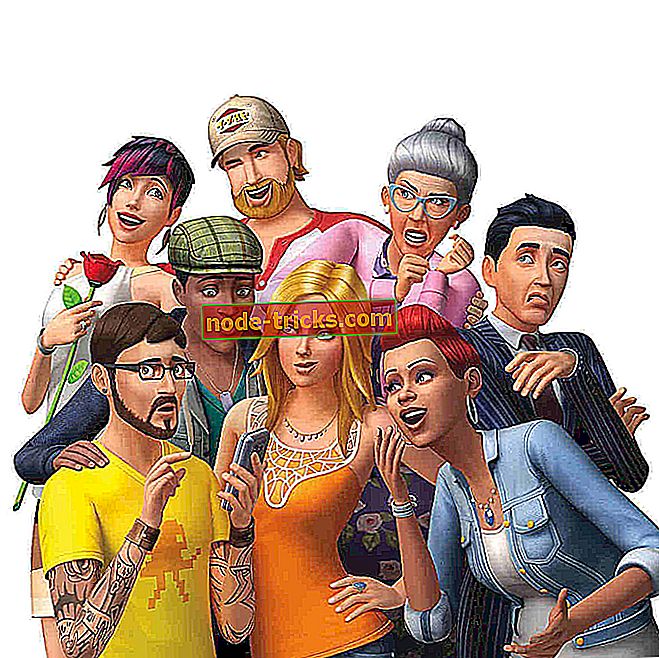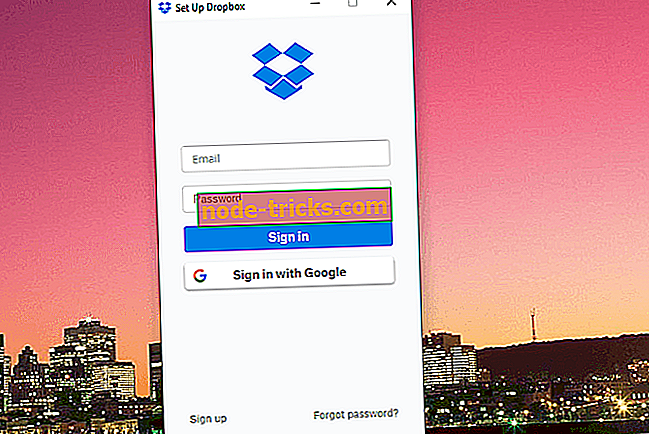FIX: Nem lehet telepíteni a nyomtatót a Windows 10 rendszerben
Mi a teendő, ha a Windows 10 nem telepít új nyomtatót
- Vásároljon egy új nyomtatót
- Ellenőrizze a nyomtatási folyamat fájljait
- Futtassa a nyomtató hibaelhárítóját
- Használja a Clean Boot programot
- Távolítsa el a nyomtató-illesztőprogramot
A Windows 10 nagyszerű eszközöket kínál a különböző dokumentumok létrehozásához. Természetesen ezeket a dokumentumokat időről időre ki kell nyomtatni. De mi van, ha valamilyen problémával szembesül a nyomtatóval? Ne aggódj, lehet, hogy megoldást találhatsz erre.

Nem telepíthetem a nyomtatómat a Windows 10 operációs rendszerre. Nem történik semmi, ha rákattintok a "Nyomtató hozzáadása" gombra.
1. megoldás: Vásároljon egy új nyomtatót
Mivel ez a probléma a Windows 10 rendszerben tapasztalható, lehetősége van arra, hogy a nyomtató nem kompatibilis a rendszerrel, különösen, ha régebbi használ. Tehát, ha a Windows 10-ben szeretné kinyomtatni a dokumentumokat, akkor új nyomtatót kell vásárolnia, ha az aktuálisan nem kompatibilis.
Tehát most, hogy megbizonyosodott arról, hogy a nyomtató valóban kompatibilis a Windows 10 rendszerrel, de még mindig nem tudja telepíteni, akkor próbálja ki az alábbi megoldást.
2. megoldás: Ellenőrizze a nyomtatási folyamatfájlokat
Lehetséges, hogy a számítógépe hiányzik néhány nyomtatási folyamatfájl. Ebben az esetben nem kell újra telepítenie az egész rendszert ehhez, csak annyit kell tennie, hogy a szükséges fájlokat a probléma nélkül másolja a számítógépről, és jó vagy. Pontosan ezt kell tennie:
- Először lépjen a Keresés, írja be a szolgáltatásokat és nyissa meg a Services.msc parancsot
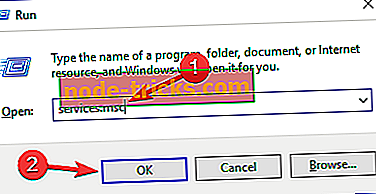
- A Szolgáltatások menüben keresse meg a Nyomtatóorsó szolgáltatás szolgáltatást és állítsa le
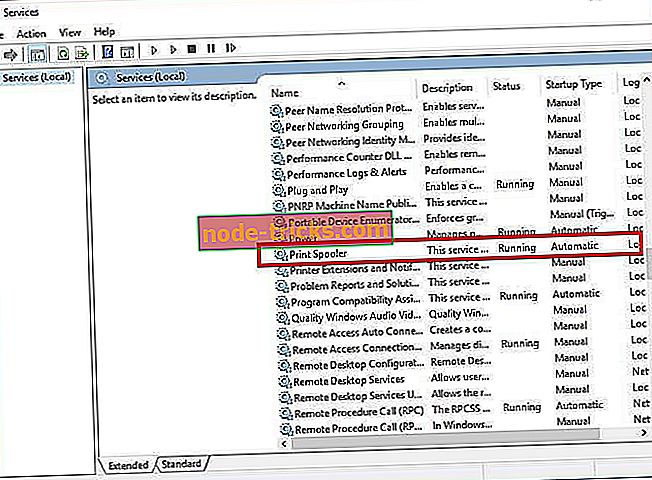
- Most, a PC-ről, másolja az összes fájlt a következő helyről ugyanarra a helyre a számítógépen, amely problémákat okoz a nyomtatóval:
- C: WindowsSystem32spoolprtprocsx64
Most létre kell hoznia egy regiszter bejegyzést az újonnan másolt nyomtatási folyamatfájlhoz. Csak kövesse az alábbi utasításokat:
- A „működő” számítógépen keresse meg a Keresés elemet, írja be a regedit parancsot, és nyissa meg a Rendszerleíróadatbázis-szerkesztőt
- Keresse meg a következő útvonalat:
- HKEY_LOCAL_MACHINESYSTEMCURRENTCONTROLSETCONTROLPRINTENVIRONMENTSWINDOWS X64PRINT PROCESSORS
- Kattintson a jobb gombbal a Print Processors mappára, és kattintson az Exportálás gombra
- Mentse el egy külső meghajtón
- Most nyissa meg a Rendszerleíróadatbázis-szerkesztőt a „másik” számítógépen
- Navigáljon ugyanazon az úton, mint fent
- Menjen a Fájlba, importálja és importálja az Ön által korábban mentett rendszerleíró fájlt
Ha továbbra is problémái vannak a hardverrel, vagy egyszerűen el akarja kerülni őket a jövőben, javasoljuk, hogy töltse le ezt az eszközt (100% biztonságos és tesztelt minket) a különböző számítógépes problémák, például a hardverhibák javítása érdekében. fájlvesztés és rosszindulatú programok.
3. megoldás: Futtassa a nyomtató hibaelhárítóját
A Windows 10 beépített hibaelhárítóval is rendelkezik, amely lehetővé teszi az általános nyomtatási problémák gyors javítását. A futtatáshoz egyszerűen menjen a Beállítások> Frissítés és biztonság> Hibaelhárító> futtatásához.

Továbbá futtathatja a Hardver és eszközök hibaelhárítót is.
4. megoldás: Használja a Clean Boot programot
Néha a készülékre telepített alkalmazások és programok egy része megakadályozhatja, hogy a Windows 10 felismerje és telepítse a nyomtatót. A probléma megoldásához tisztítsa meg a számítógép indítását, hogy csak a szükséges minimális illesztőprogramokat és alkalmazásokat használja.
- Ugrás a Start> type msconfig > Enter gombra
- Navigáljon a Rendszerkonfigurációhoz> kattintson a Szolgáltatások fülre, jelölje be az Összes Microsoft szolgáltatás elrejtése jelölőnégyzetet> kattintson az Összes letiltása lehetőségre.
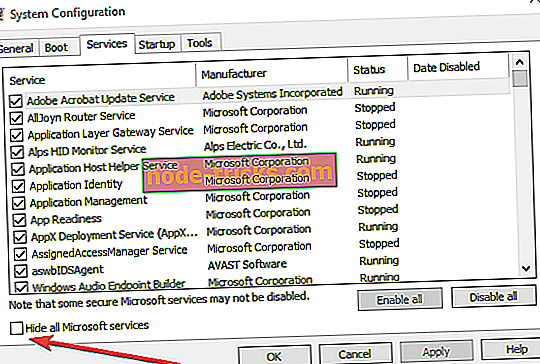
- Lépjen az Indítás fülre> Feladatkezelő megnyitása.
- Válassza ki az egyes indítási elemeket> kattintson a Letiltás gombra
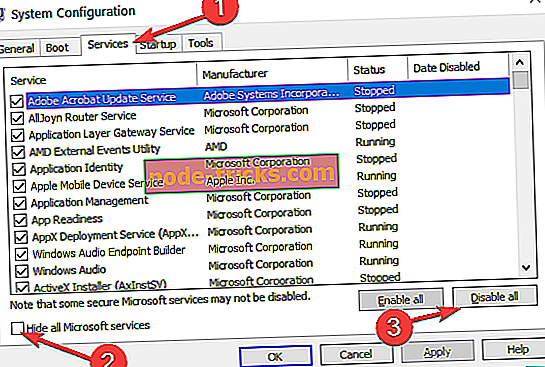
- Indítsa újra a számítógépet.
5. megoldás: Távolítsa el a nyomtató-illesztőprogramot
Ha a nyomtatóillesztő helytelenül van telepítve, vagy a régi nyomtató illesztőprogramja továbbra is elérhető a készüléken, ez is megakadályozhatja új nyomtató telepítését. Ebben az esetben az összes eszközmeghajtót teljesen el kell távolítania az Eszközkezelő használatával.
Ez minden lenne, most már képesnek kell lennie a nyomtató telepítésére. Reméljük, hogy az egyik ilyen javítás megoldja a problémát. Ha bármilyen kérdése vagy javaslata van ehhez az útmutatóhoz, tájékoztassa velünk az alábbi megjegyzéseket.
KAPCSOLÓDÓ ÚTMUTATÓOK KIVÁLASZTÁSA:
- Javítás: Nem távolítható el a nyomtató a Windows 10 rendszerben
- Javítás: „A nyomtató megköveteli a figyelmet”
- Teljes javítás: A nyomtató nem válaszol a Windows 10, 8.1, 7 rendszerben
A szerkesztő megjegyzése: Ezt a bejegyzést eredetileg 2015 júniusában tették közzé, és azóta frissült a frissesség és a pontosság érdekében.

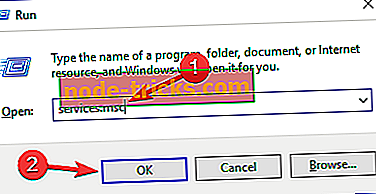
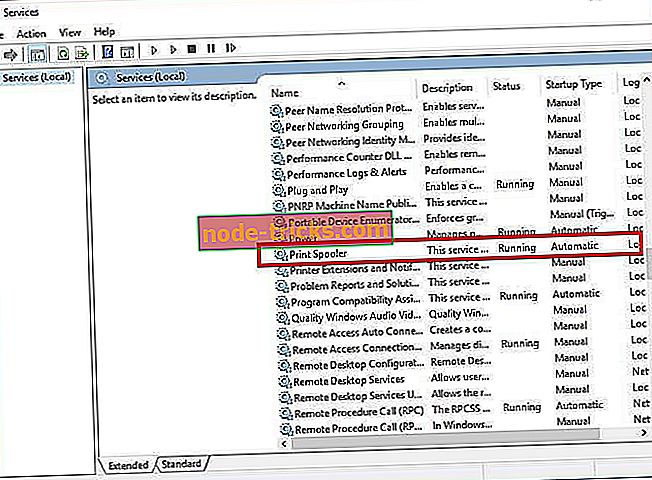
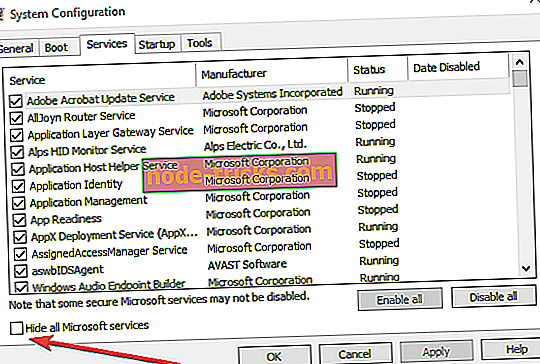
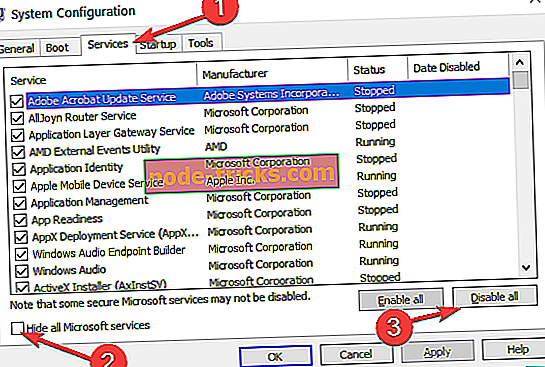


![A rendszer-helyreállítási beállítások ezen verziója nem kompatibilis [FIX]](https://node-tricks.com/img/fix/503/this-version-system-recovery-options-is-not-compatible-6.png)